Olyan üzenetküldő alkalmazások, amelyek lehetővé teszik hang- és képkészítéstA hívások kivételesen általánosak, de nem sokuk rendelkezik hívásrögzítési funkcióval. Kivétel a Skype, de a hívásrögzítési funkció meglehetősen új. Ha a Skype régebbi verzióját használja, vagy más audio- vagy videohívás alkalmazást használ, akkor egy univerzális módszerre van szüksége a hívások rögzítéséhez, és az Audacity illeszkedik a számlához. Ingyenes, nyílt forráskódú és könnyen használható. Így rögzítheti a hívásokat az Audacity segítségével.
Jogi nyilatkozat: Egyes országokban illegális lehet más személyek rögzítése az engedélyük nélkül. Mielőtt elkezdené a hívások felvételét, feltétlenül ismerkedjen meg az országának / tartományának / tartományának törvényeivel.
A hívások rögzítése az Audacity segítségével
Windows 10 rendszeren kattintson a jobb gombbal a hangszóró ikonjára a tálcán, és válassza a helyi menüben a Hangok lehetőséget. A megnyíló Hangok ablakban lépjen a 'Felvétel' fülre, és engedélyezze a sztereo keverést.
Ha nem látja a Stereo Mix elemet, kattintson a jobb gombbal egy elemreüres terület a Felvétel lapon, és válassza a „Letiltott eszközök megjelenítése” lehetőséget. Miután engedélyezte azt, ellenőrizze újra, hogy a mikrofon és a hangszórók működnek-e.

Ha nem látja a Sztereo keveréket a Hangok ablakban,annak ellenére, hogy engedélyezte a „Letiltott eszközök megjelenítése” lehetőséget, nagyon valószínű, hogy hiányzik a hangmeghajtó. Keresse meg azokat a RealTek illesztőprogramokat, amelyeket a rendszerrel való használatra szántak, és telepítse őket. A telepítés után a Stereo Mix opciónak meg kell jelennie.
Vakmerőség
Nyissa meg az Audacity-t, és nyissa meg a legördülő menüt a mikrofon alatt(lásd a képernyőképet). Válassza a Windows WASAPI lehetőséget. Győződjön meg arról, hogy a hangszórókat és a mikrofont a mikrofon és a hangszóró legördülő listájában választotta ki. Miután ezt megtette, készen áll a felvételre. Kattintson az alábbi képernyőképen feltüntetett rögzítés gombra.
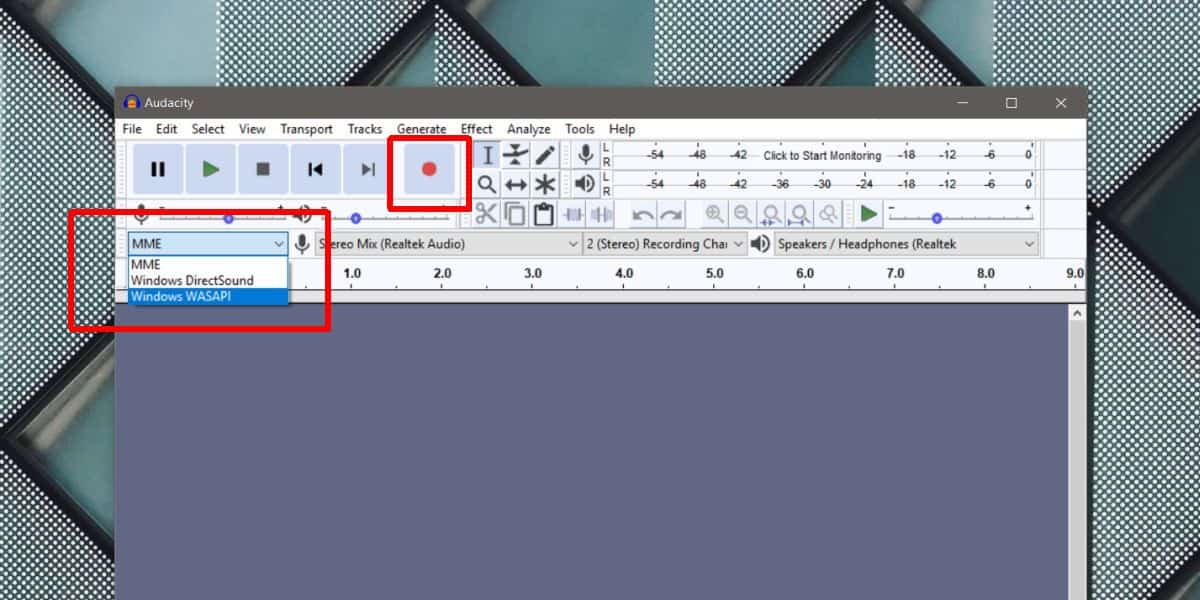
Nyissa meg a választott video / hanghívás alkalmazástés indítson egy hívást. Minden, a „csengéstől” az automatikus párosított üzenetekig, amelyeket esetleg hallani fog, rögzítésre kerül. A felvétel mindent tartalmaz, amit mond, valamint mindent, amit mond a címzettnek. A videót, ha van ilyen, nem vesszük figyelembe, mivel az Audacity csak audio alkalmazás.
Amikor a hívás véget ér, térjen vissza az Audacity-be és állítsa le a felvételt.
A felvétel mentése
Az Audacity képes exportálni a felvételt MP3 formátumban, amely szinte univerzális. Nagyon nehéz lesz megkeresni egy olyan eszközt, amely nem támogatja azt.
A hívás exportálásához lépjen a Fájl> Exportálás elemre, és válassza a lehetőségetExportálás MP3 formátumban. Észre fogja venni, hogy az alkalmazás exportálhat WAV és OGG formátumba is. Ha az egyik formátum jobban megfelel neked, nyugodtan használja őket MP3 helyett.













Hozzászólások